Photoshop文件可以加密吗|Photoshop加密的方法
时间:2017-03-21 来源:互联网 浏览量:
Photoshop文件可以加密吗?美工和设计师经常要用到Photoshop设计不同的图片或者图纸文件,而且大部分的设计成果都是自己经过日夜的创作才诞生的,可以说是非常宝贵,尤其是一些重要的行业,设计的东西就更加宝贵,所以该如何去保护这些PS文件呢?因为Photoshop是没有密码保护功能的,有的人会说对PS软件进行设置密码,不允许别人打开自己的PS工具,方法是可以的,却显得比较笨重,这次分享的是PS文件透明加密软件实用操作方法,此方式操作简单,使用PS后保存文件即加密,没有多余的操作。下面就一起看看操作的方法。
Photoshop加密的方法:
1、首先下载安装好PS文件透明加密软件-红线隐私保护系统,下载安装就不做详细描述了,基本操作步骤点下去就可以了。如图一所示。安装好后桌面会有红线的图标,点击图标进入软件,然后就是第一次注册,注册账号密码需要记住好,服务密码一定要牢记。
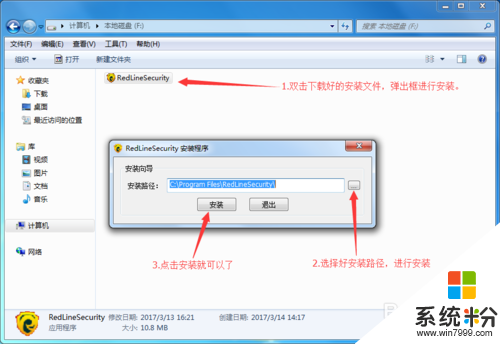

2、因为第一次使用红线这些步骤都是必须要操作的,注册好后,正常登录该软件,登录上以后,桌面右下角会有该软件图标,如图一所示。保持软件账号正常登录状态,就可以正常加密Photoshop文件和图片了,正常使用Photoshop保存后图片及文件即自动加密,这就是透明加密的好处,没有多余操作,不影响办公体验。正常加密成功的图片及文件在左下角有黄色小锁标志,表示已经加密成功,如图二所示。当离开电脑或者有事出去,登出该软件账号或者退出,Photoshop文件进入加密加锁状态,文件左下角会有红色小锁标志。如图三所示。
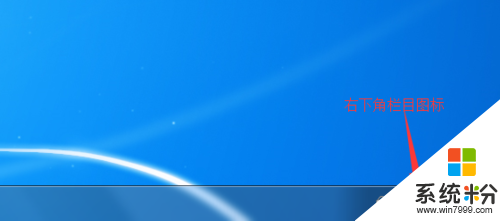
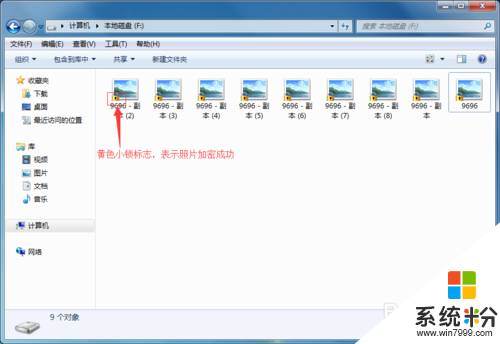
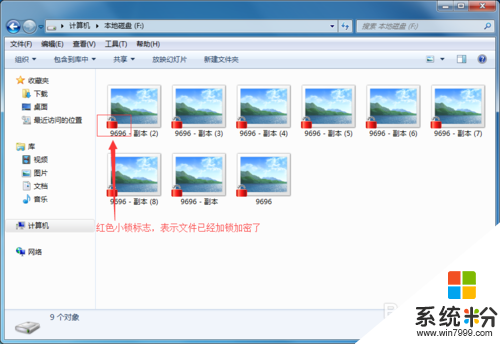
3、这里需要注意的是,只要是加密过的图片文件就会是电脑默认工具打开样式,如图所示,从外观时看不到图片内容的,这也是防止截图的效果。
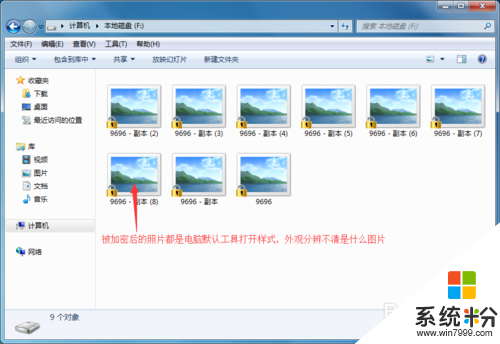
4、红线隐私保护系统界面非常简洁干净,如图一、二所示。还有一个重要功能介绍就是如果你的Photoshop文件图片有多个需要进行加密,就可以使用批量加密方式,目前来说有两种方式可以操作,第一种就是右键选择批量加密,选中需要加密的多个文件,然后右键选择“红线隐私保护系统”,再弹出选项中选择加密就可以了。如图三所示。
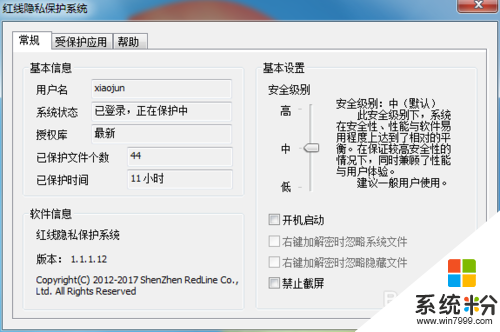
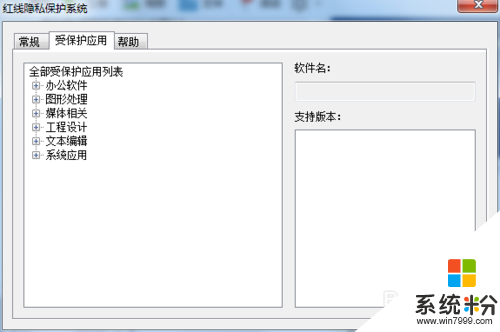
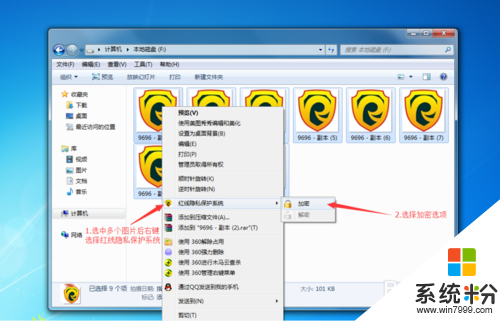
5、另外一种方式就是使用红线隐私保护系统的批量加密选项进行文件搜索加密,在红线隐私保护系统任务栏图标中右击出现弹出菜单中左键单击”批量加解密文件”项,即弹出批量加解密对话框,先点查找文件路径右边的 按钮选择待加解密文件的路径(目录位置),然后在文件类型中选取需要查找的文件类型,默认为办公类型文档,或自定义后缀,多个后缀用“;”隔开,如*.mp3;*.mp4,然后设置右边的搜索选项,点“查找”,将会列出路径下所有满足条件的文件,可单选,CTRL+鼠标左键多选或直接点下面的全选功能,然后点“加密”或“解密”即可。如下图所示。
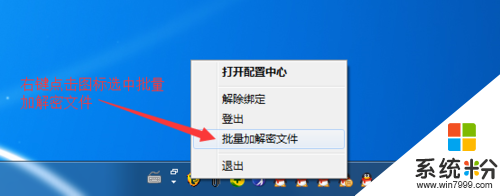
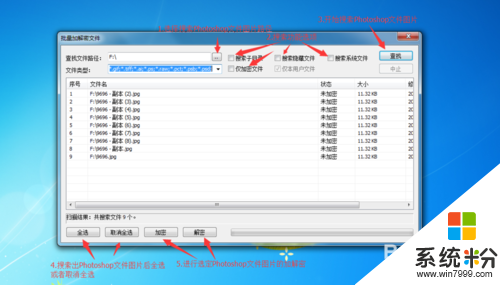
【Photoshop文件可以加密吗】通过上述的文章大家就都清楚,电脑系统下载安装使用的过程难免会遇上一些自己难以修复的故障,下次再遇上其他的问题,都欢迎上系统粉官网查找解决的方法。
相关教程
- ·如何 用文件加密软件给文件加密 用文件加密软件给文件加密的方法
- ·解密超级加密3000加密的文件夹的方法 如何解密超级加密3000加密的文件夹?
- ·怎样加密电脑文件?电脑文件加密方法介绍 加密电脑文件?电脑文件加密方法介绍的方法
- ·电脑文件如何加密? 电脑文件加密的方法?
- ·怎么加密office文件加密office文件的方法
- ·电脑文件夹如何加密 电脑文件夹加密的方法
- ·戴尔笔记本怎么设置启动项 Dell电脑如何在Bios中设置启动项
- ·xls日期格式修改 Excel表格中日期格式修改教程
- ·苹果13电源键怎么设置关机 苹果13电源键关机步骤
- ·word表格内自动换行 Word文档表格单元格自动换行设置方法
